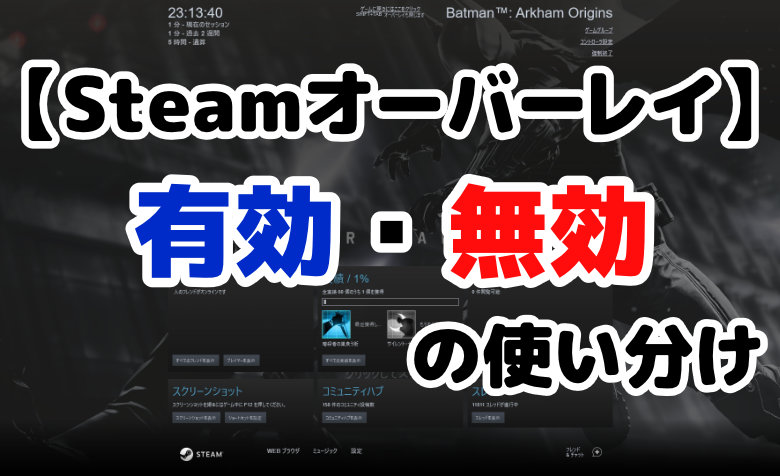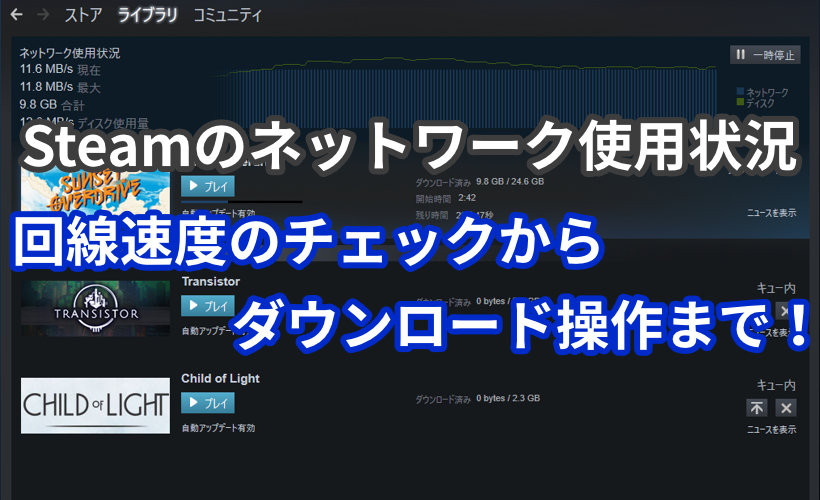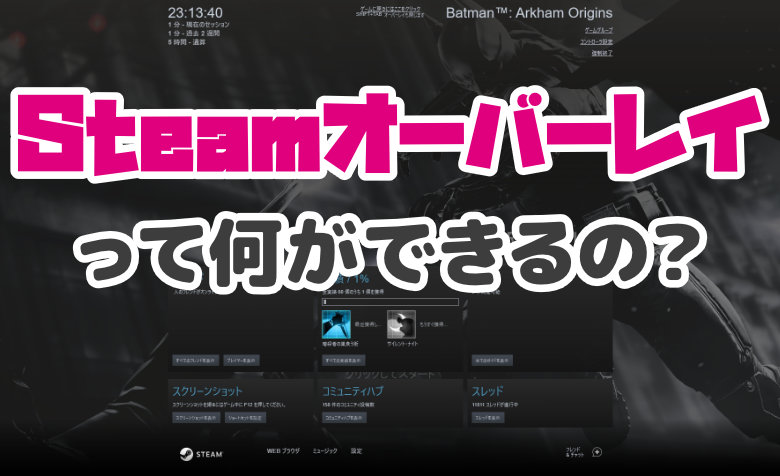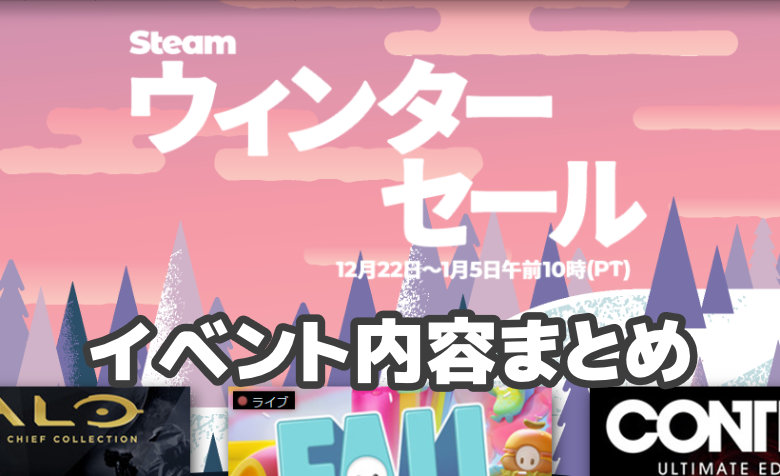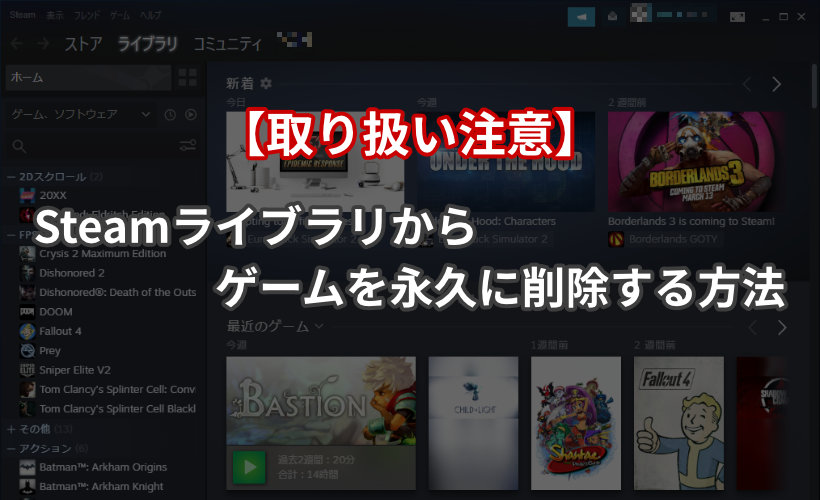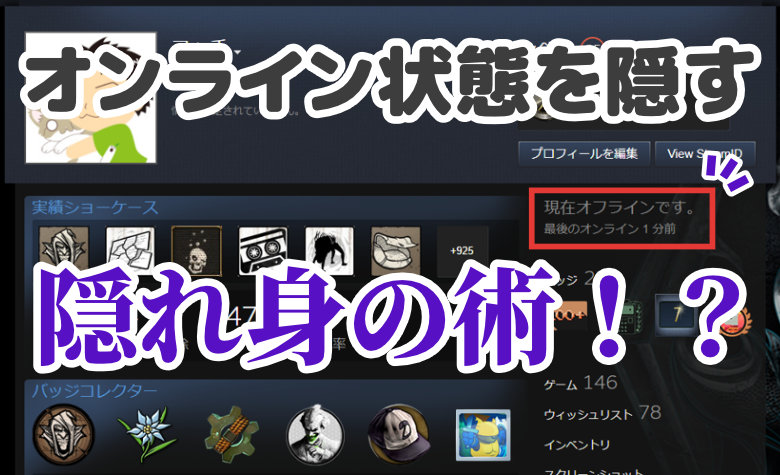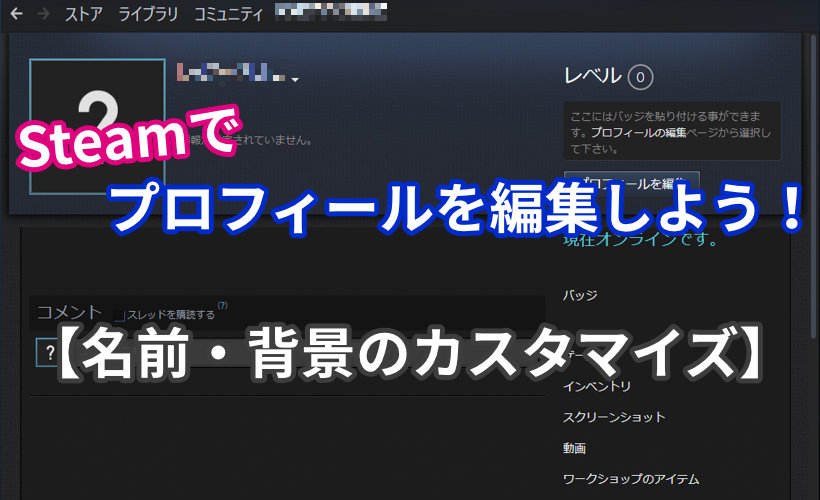
 ヨッチ
ヨッチ こんにちは。代表のヨッチです。
ミライヨッチにお越しいただき、ありがとうございます。
Steamでは、自分専用のプロフィールを作ることができます。
好きなように編集できるので、みんな個性的なページばかりですよね!
この記事では、Steamのプロフィールを編集する方法を紹介しています。
プロフィール名・背景の変更など、いろんなカスタマイズが可能です。
いろいろ試しながら、あなただけのプロフィールページを作成してみてはどうでしょうか?
Steamのプロフィールを編集する方法3ステップ
それでは、初めてプロフィールを編集するときの手順を3ステップで紹介します。
- 「プロフィール名」→「プロフィール」をクリックする
- 「Steamプロフィールのセットアップ」をクリックする
- プロフィールを編集する
【1】「プロフィール名」→「プロフィール」をクリックする
まずはSteamクライアントを開いて、「プロフィール名」→「プロフィール」をクリックしましょう。
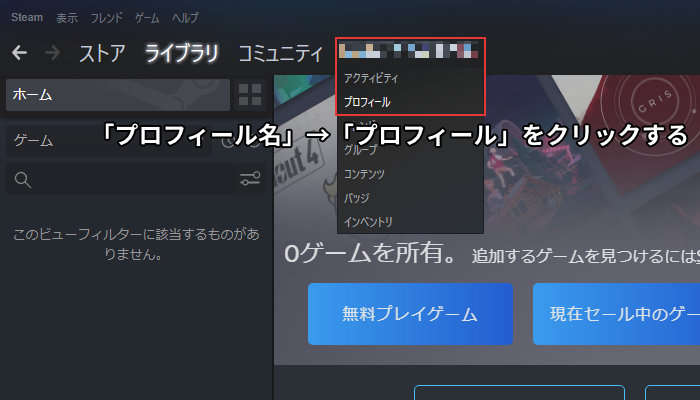
【2】「Steamプロフィールのセットアップ」をクリックする
まだプロフィールを編集したことがなければ、プロフィールの初期設定ページが表示されます。
「Steamプロフィールのセットアップ」をクリックして、設定を進めましょう。

もし一度でもプロフィールを編集していれば、あなたのプロフィール画面が表示されます。
「プロフィールを編集」をクリックして、次に進んでいきましょう。
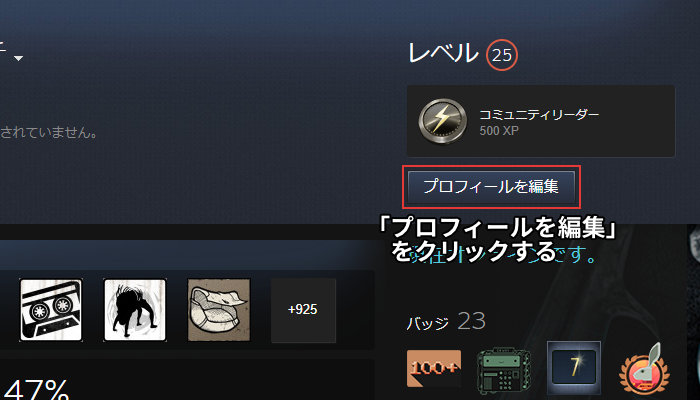
【3】プロフィールを編集する
プロフィールを編集できるようになるので、それぞれの項目を自由に編集します。
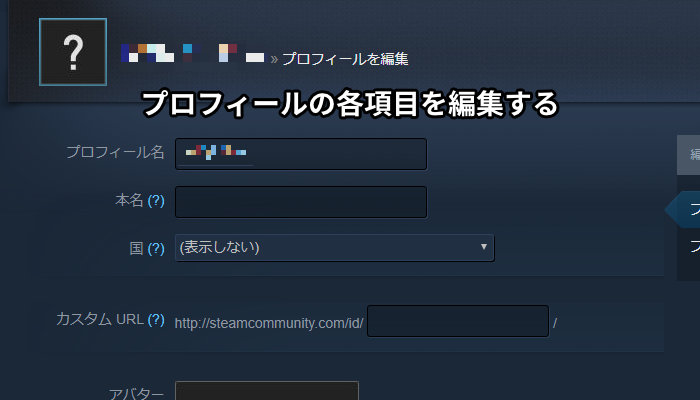
プロフィールで変更できる項目は、まとめて12個あります。
- プロフィール名(他のユーザーにも公開される名前)
- 本名
- 国
- 都道府県/州
- カスタムURL(プロフィールのURLをカスタマイズ)
- アバター(画像)
- Facebook連携(フレンドを追加できる)
- 簡単な自己紹介
- プロフィール背景
- 貼り付けるバッジ
- メイングループ
- ショーケース(実績・バッジなどを公開できる)
もし表示されていない項目があれば、あなたのアカウントではまだ変更できるアイテムがありません。
背景・バッジ・実績などが揃ってくれば、編集できる項目も増えていきます。
12個の中でも特に編集しておきたいのは、以下の5つです。
- プロフィール名
- アバター(画像)
- 簡単な自己紹介
- プロフィール背景
- 貼り付けるバッジ
「プロフィール名・アバター・自己紹介」は、アカウント作成後すぐに編集できます。
「背景・バッジ」は、トレーディングカードの収集やイベントでゲットする必要があります。
ここで紹介した5つを編集すれば、あなただけの個性的なプロフィール画面を作ることができます。
プロフィールを変更できたら、一番下にある「変更を保存」をクリックします。
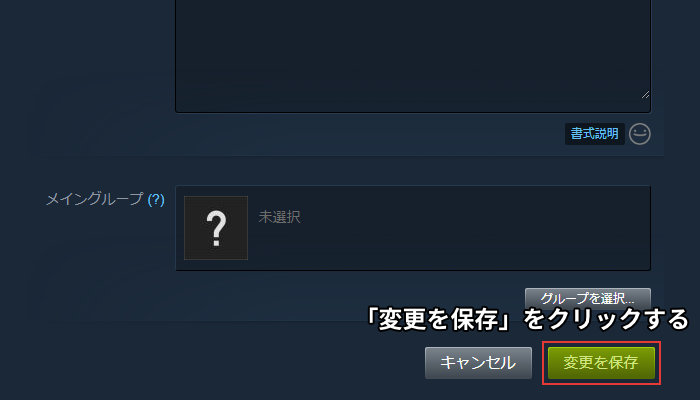
「変更を保存しました。」と表示されるので、「プロフィールに戻る」をクリックします。
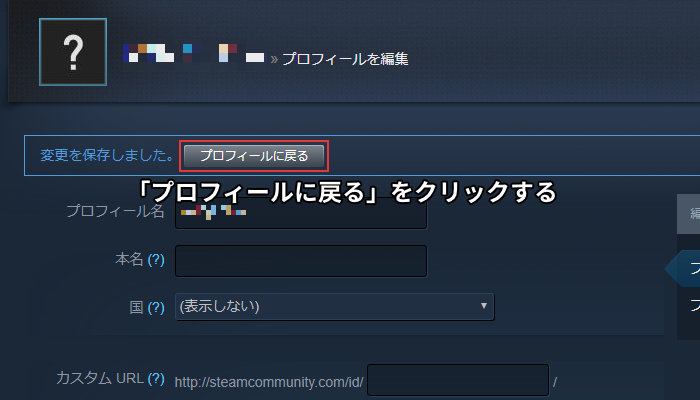
これであなたのプロフィール編集が完了しました!
どんな見た目になっているのか、チェックしてみましょう。
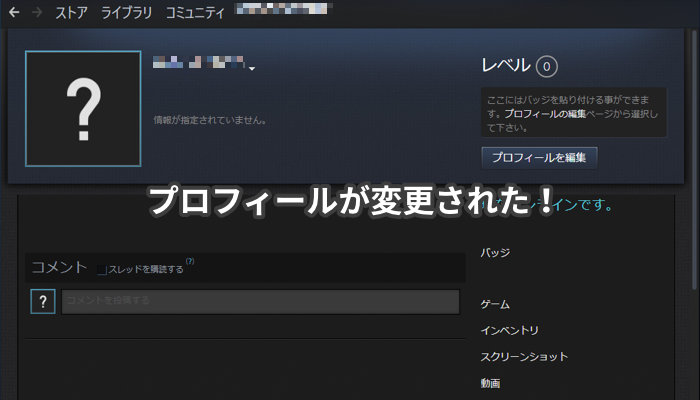
プロフィールを編集すれば、あなただけの個性あふれるページが出来上がります。
いろいろ試しながら、好みのプロフィールに変更してみてはどうでしょうか?
【まとめ】あなただけのSteamプロフィールが作れる!
Steamプロフィールは、編集してもしなくても、ゲームのプレイには影響はありません。
それでもたくさんの人が編集しているのは、みんなで見せ合うのが楽しいからに他なりません。
プロフィールをカスタムすれば、あなたがどんなゲームが好きなのかすぐわかります。
たとえばFPSが好きな人は、ゴリゴリにFPSメインでバッジ・背景を揃えたりします。
僕はSkyrimが大好きなので、一時期はすべてSkyrimに統一したプロフィールにしていました。
ゲーム好き同士が交流するときも、きっと良い話のネタになると思います。
みんなのプロフィールを見て回るのも、すっごく楽しいですよ!
せっかくSteamを楽しむなら、プロフィールも思いっきり編集してみてはどうでしょうか?
そして、あなたが良ければコメントでプロフィールを紹介してみるのも面白いと思います。
僕のブログをきっかけとして、Steamで交流する人がもっと増えれば嬉しいです!